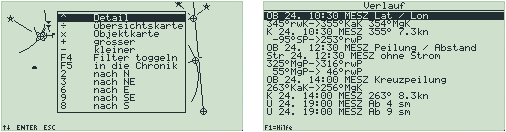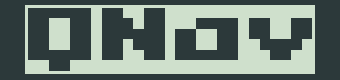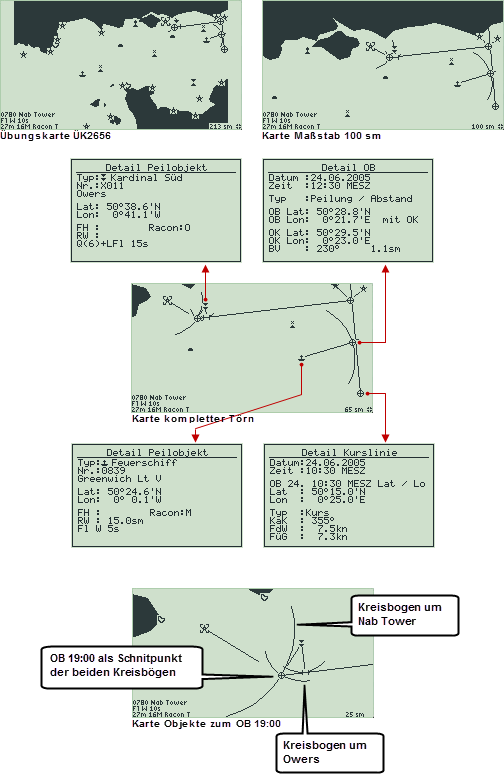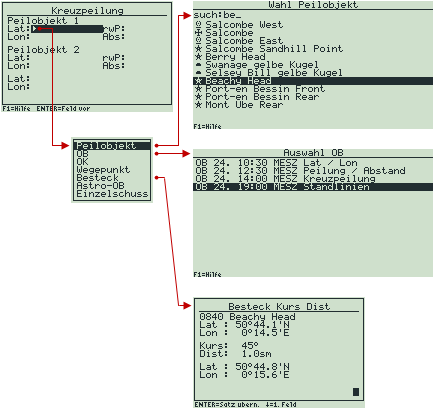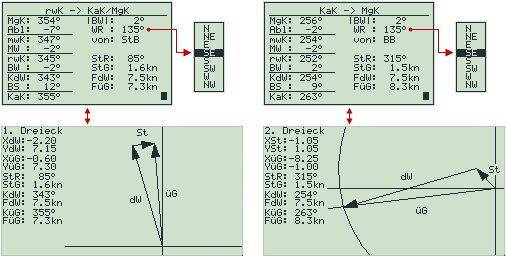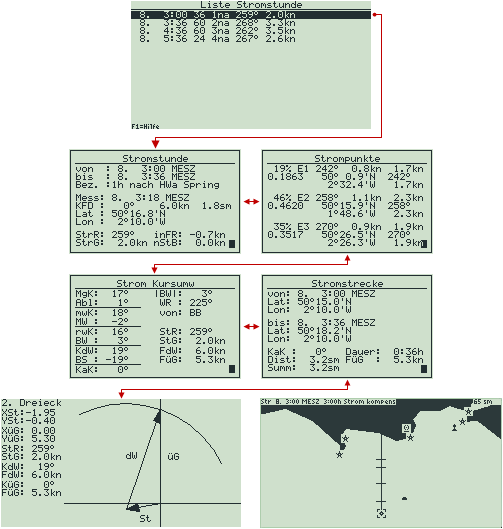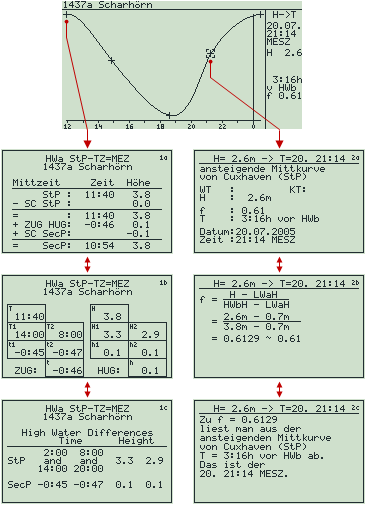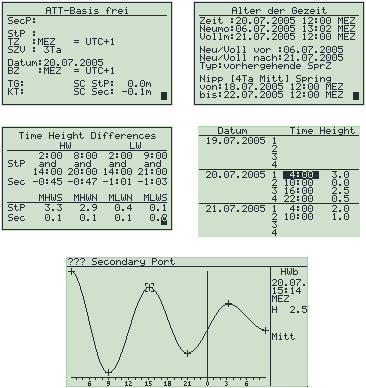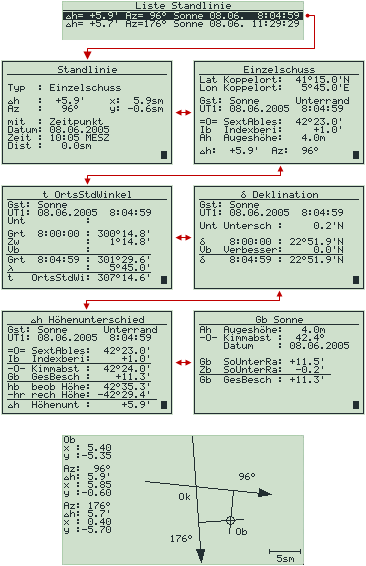Daten Übungskarte und Begleitheft
Die Daten, die zur Lösung einer Aufgabe der Übungskarte ÜK2656 und dem Begleitheft SSS + SHS entnommem werden, sind im Rechner abgespeichert (Daten ÜK2656 und Begleitheft) und mit den Begriffen abrufbar, die im Aufgabentext verwendet werden. Dazu werden Auswahllisten oder Volltextsuchen angeboten. Selbstverständlich können Peilobjekte oder Ports auch mit Kennnummern ausgewählt werden.
Es ist z.B. möglich die komplette Stromberechnung über mehrere Tiden hinweg einschließlich Kopplung von QNav durchführen zu lassen, weil alle erforderlichen ATT-Daten, Stromdaten der Seekarte und die der Stromatlanten des Begleithefts auf dem Rechner vorliegen.
Grafische Simulation statt Rechenknecht
Ein SSS / oder SHS Programm für den Taschenrechner arbeitet in der Regel nach folgendem Muster. Der Anwender tippt gegebene Parameter in Form von Zahlen ein und erhält wiederum Zahlen als Ergebnis. Jedes Problem hat sein eigenes Programm.
Der Navigator liebt Bilder wie Seekarten, Tidenkurven, Stromdreiecke und Konstruktionszeichnungen. Er versteht durchaus, mit Zahlen umzugehen, Bilder geben jedoch Zusammenhänge schneller und vor allem zuverlässiger wieder.
QNav speichert komplette Berechnungen ab und stellt Ergebnisse im Gesamtzusammenhang grafisch dar. Berechnungen können eingesehen, korrigiert, in der Zeichnung ausgewählt und wieder verwendet werden. Technische Zahlengruppen stehen zur Verfügung, sind aber immer durch Zeichnungen illustriert.
Das macht QNav zu einer grafischen Simulation, mit der man ausprobieren und spielen kann, die Zusammenhänge nachvollziehbar macht und hilft, diese zu verstehen.
Die nachfolgenden Beispiele verdeutlichen dieses Prinzip.
Kartenaufgabe
Die Seekarte zeigt alle Peilobjekte, OBs, OKs, Kurslinien und Wegepunkte mit signifikanten Symbolen. Auch die Linien zur Konstruktion eines OBs werden eingezeichnet.
Mit den Cursorsteuerungstasten können sowohl die festen Peilobjekte als auch die eigenen Objekte angewählt werden. Nach Auswahl eines Objekts mit ENTER erhält man Detailinformationen.
Der Maßstab und Kartenausschnitt können frei gewählt werden. Je größer der Maßstab, desto mehr Peilobjekte werden eingeblendet. Bei 25 oder weniger sm werden auch bestimmte Küstenabschnitte bezeichnet (Landspitzen, Orte, Buchten). Alle Peilobjekte und Küstenabschnitte sind über eine Volltextsuche erreichbar.
Die Funktion Übersichtskarte stellt den Kartenausschnitt und Maßstab automatisch so ein, dass alle eigenen Objekte sichtbar sind. Die Funktion Objektkarte macht dies mit allen am aktiven Objekt beteiligten Objekte.
Eine Kurslinie beinhaltet Startposition, Kurs und Geschwindigkeit. Deshalb kennt QNav zu jedem Zeitpunkt die Koppelposition. OK und BV bekommt man also geschenkt.
Volltextsuche und Auswahl per Menü
Vorhandene Elemente werden mit nachvollziehbaren Bezeichnungen in Listen angezeigt. Die Auswahl erfolgt grundsätzlich per Menü.
Nebenstehende Grafik zeigt die Erfassung einer geografischen Position. Diese lässt sich durch Eingabe von Breitengrad und Längengrad festlegen. Durch Drücken der Taste CuRi gelangt man in ein Menü, das u.a. folgende zusätzliche Möglichkeiten als Auswahl zur Verfügung stellt.
- "Peilobjekt" bietet eine Volltextsuche über alle Peilobjekte. Es werden die Peilobjekte angeboten, die den Suchtext an beliebiger Stelle im Namen aufweisen.
- "OB" stellt alle bisher angelegten OBs als Auswahl zur Verfügung.
- "Besteck" öffnet ein Unterformular, mit dem man die gewünschte Position relativ zu einem bekannten Objekt on the fly per Besteckrechnung berechnen lassen kann (1 sm NE-lich von Beachy Head). Das Ergebnis wird automatisch als geografische Position eingesetzt.
Kurs- / Peilungsbeschickung
Die Kurs- / und Peilungsbeschickung kommt mit einem hohen Automatisierungsgrad daher.
Die Ablenkung wird der hinterlegten Ablenkungstabelle entnommen. Die Missweisung wird anhand der Position und der Missweisungsrosen der Übungskarte ÜK2656 berechnet und voreingestellt. Die Windrichtung kann ausgewählt werden, um BW mit dem richtigen Vorzeichen auszustatten.
Am Anschluss der Kursbeschickung wird das passende Stromdreieck angezeigt. Zu den Vektoren werden auch kartesische Koordinaten in cm angegeben, damit man das Dreieck einfach mit einem Lineal zeichnen kann.
Stromberechnung
Die Stromberechnung in QNav ist vollständig automatisiert. Eintrittszeiten der Hochwasser, Mondphasen, Stromatlas und Stromwerte der Übungskarte liegen im Rechner vor.
Stromberechnungen sind über viele Stunden, ja sogar Tiden hinweg möglich. Man gibt die verschiedenen Parameter einer Stromberechnung vor. QNav ermittelt, welche HW eine Rolle spielen, und rechnet die Stromstunden aus. Zur Berechnung der Stromwerte interpoliert QNav in der Regel zwischen drei Stromangaben der spezifizierten Quellen.
Die nebenstehende Grafik zeigt einen Ausschnitt der Lösung zur SHS Teilaufgabe 1.1 (siehe Lösungswege). QNav ermittelt bei dieser Aufgabe 4 Stromstunden. Die Parameter der 1. Stromstunde sind auf 4 Seiten aufgeteilt. Zu jeder Stromstunde wird auch ein Stromdreieck angeboten.
Die Stromberechnung wird in die Karte eingezeichnet. Die Abschnitte auf der Kurslinie stellen die Stromstunden dar.
Gezeitenrechnung nach ATT
Die Gezeitenrechnung nach ATT ist ein schönes Beispiel dafür, dass man bei viel Formalismus den Blick auf das Wesentliche verlieren kann. Mit QNav kommt man mit dem Formalismus erst dann in Berührung, wenn das eigentliche Problem bereits gelöst ist.
QNav unterscheidet zwei Typen von ATT-Berechnungen.
- laut Begleitheft SSS + SHS
- freie Berechnung
Mit dem ersten Typ werden Aufgaben gelöst, bei dem die Basisdaten (Time and Height Differences, Times and Heights, Seasonal Changes und Tidenkurve) aus dem Begleitheft stammen. Da die aufgeführten Daten komplett abgespeichert sind, ist nur die Auswahl eines Ports und eines Datums erforderlich, um in die Aufgabe einzusteigen. QNav zeichnet dann die auf den Port bezogene Kurve aller an dem Tag auftretenden Tiden.
Mit "+" und "-" erweitert und kürzt man die Kurve in beide Richtungen tagesübergreifend um Tiden. Man stellt Abfragen mit gegebener Zeit oder gegebener Höhe. Die Tiden und Abfragen sind mit "+" in der Kurve gekennzeichnet und lassen sich anwählen. Die Legende auf der rechten Seite zeigt die entsprechenden Werte an. Mit ENTER gelangt man zur Berechnung eines angewählten Kurvenpunkts.
Man stattet die Kurve zunächst mit allen relevanten Kurvenpunkten aus. Die Berechnungs-Ergebnisse stehen dauerhaft zur Verfügung. Man kann diese nach Belieben anschauen.
Freie ATT-Berechnung
Die freie ATT-Berechnung lässt sich mit den Basisdaten des Begleithefts vor einstellen. Alle Daten sind aber änderbar. Times and Heights können für drei Tage angegeben werden.
Bei Angabe eines Standardports wird dessen Tidenkurve verwendet. Liegt kein Standardport vor, wird die Tidenkurve durch Teile einer COS-Funktion interpoliert. Ablesungen der echten Tidenkurve werden gespeichert und bei der Interpolation berücksichtigt.
Ansonsten stehen auch hier alle bereits bekannten Funktionen der ATT-Berechnung zur Verfügung.
Das Alter der Gezeit ist nicht selten Diskussionsstoff. Es wird deshalb transparent auf einer eigenen Seite berechnet. Dort werden die zugrunde liegenden Mondphasen, vorhergehendes und nachfolgendes AdG, Dauer, Anfangs- / und Ende-Zeitpunkt gezeigt.
Astro-Navigation
Unter dem Aufgabentyp Astro findet man die Astronavigation. Alle Tabellen des Begleitheft SSS + SHS, die für die Lösung der Aufgaben notwendig sind, liegen im Rechner vor. Wahre Höhe und Jahrbuchgrößen lassen sich unabhängig von der speziellen Aufgabenstellung abfragen.
Die nebenstehende Grafik zeigt einen Ausschnitt aus der Lösung der SHS-Teilaufgabe 3.1. Dort soll ein OB mittels des Höhenverfahrens nach St. Hilaire durch die Beobachtung der Sonne mit Versegelung ermittelt werden. Die Grafik zeigt die Daten der ersten Standlinie und die Figur zur Konstruktion des OBs.
Alle Werte die den Tabellen des Jahrbuchs entnommen werden sind auf den entsprechenden Seiten aufgeführt. Die Seite zur Gesamtbeschickung ist abhängig vom Gestirn. Dort werden genau die Parameter aufgeführt, die zur Ermittlung der Gb verwendet werden.
Die Figur zur Konstruktion des OBs ist wie die Stromdreiecke mit kartesischen Koordinaten ausgestattet, um die Zeichnung auf dem Papier zu vereinfachen.
Genauigkeit
Werte können exakt oder um 2 Nachkommastellen gerundet dargestellt werden. Bei der voreingestellten gerundeten Darstellung wird auch die Einheit angezeigt. Intern liegen immer die exakten Werte vor.
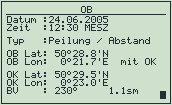
gerundet mit Einheit
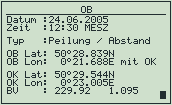
exakt ohne Einheit

gerundet ohne Einheit
Hilfe und Verlauf
In den Formularen, Listen und grafischen Darstellungen erhält man mit F1 immer die Tastenbelegung.
Der Verlauf stellt alle Berechnungen in der Reihenfolge dar, in der sie durchgeführt worden sind. Jede Berechnung kann angewählt werden. Auch Änderungen sind über diesen Weg möglich.